コンテンツ領域の展開/折り畳み
実行時にヘッダ領域をクリックすることで、コンテンツ領域は展開/折り畳みを行うことができます。
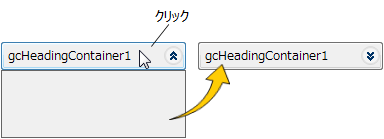
また、GcHeadingContainer.IsExpanded プロパティを使用してコードから実行することもできます。
次のコードでは、コンテンツ領域の開閉状態によって展開/折り畳みを行います。
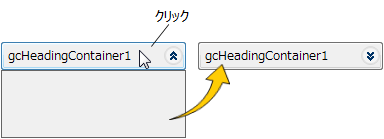
また、GcHeadingContainer.IsExpanded プロパティを使用してコードから実行することもできます。
次のコードでは、コンテンツ領域の開閉状態によって展開/折り畳みを行います。
If GcHeadingContainer1.IsExpanded Then GcHeadingContainer1.IsExpanded = False Else GcHeadingContainer1.IsExpanded = True End If
if (gcHeadingContainer1.IsExpanded) { gcHeadingContainer1.IsExpanded = false; } else { gcHeadingContainer1.IsExpanded = true; }
コンテンツ領域の展開方向の設定
GcHeadingContainer.ExpandDirection プロパティを使用すると、コンテンツ領域をどの方向に展開するかを設定することができます。
次のコードでは、コンテンツ領域を右方向に展開するように設定します。
次のコードでは、コンテンツ領域を右方向に展開するように設定します。
GcHeadingContainer1.ExpandDirection = GrapeCity.Win.Containers.ExpandDirection.Right
gcHeadingContainer1.ExpandDirection = GrapeCity.Win.Containers.ExpandDirection.Right;
コンテンツ領域の展開/折り畳みの禁止
GcHeadingContainer.IsFixed プロパティに True を設定すると、マウス操作またはショートカットキーによるコンテンツ領域の展開/折り畳みの操作を禁止することができます。
次のコードでは、コンテンツ領域の展開/折り畳みを禁止します。
次のコードでは、コンテンツ領域の展開/折り畳みを禁止します。
 |
|
ツールチップの表示
GcHeadingContainer コントロールは、コンテンツ領域が展開、折り畳まれた状態のそれぞれの場合に表示するツールチップの値を設定することができます。展開時には GcHeadingContainer.ExpandedToolTip プロパティ、折り畳み時には GcHeadingContainer.CollapsedToolTip プロパティを使用します。
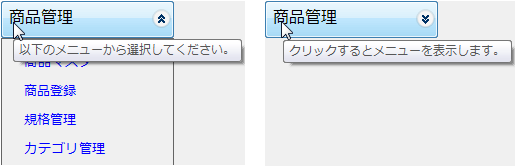
次のコードでは、コンテンツ領域の展開/折り畳みのそれぞれの状態に表示するツールチップの値を設定します。
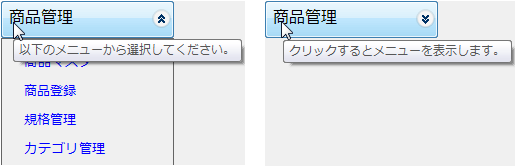
次のコードでは、コンテンツ領域の展開/折り畳みのそれぞれの状態に表示するツールチップの値を設定します。
' コンテンツ領域が展開された状態で表示するツールチップの設定 GcHeadingContainer1.ExpandedToolTip = "以下のメニューから選択してください。" ' コンテンツ領域が折り畳まれた状態で表示するツールチップの設定 GcHeadingContainer1.CollapsedToolTip = "クリックするとメニューを表示します。"
// コンテンツ領域が展開された状態で表示するツールチップの設定 gcHeadingContainer1.ExpandedToolTip = "以下のメニューから選択してください。"; // コンテンツ領域が折り畳まれた状態で表示するツールチップの設定 gcHeadingContainer1.CollapsedToolTip = "クリックするとメニューを表示します。";